Im Gegensatz zu Computerneustarts, die unter bestimmten Umständen erfolgen, sind Neustarts von Netzteilen zufällig und unvorhersehbar. Diese Neustarts zeigen keine Fehlermeldungen an und folgen keiner bestimmten Reihenfolge. Stattdessen wird das System plötzlich heruntergefahren und neu gestartet. Wenn das Netzteil einen Neustart auslöst, hören Sie möglicherweise auch ein Klickgeräusch.
Ich erinnere mich, als ich vor einem Jahrzehnt meinen ersten PC bekam. Vom ersten Tag an startete es ununterbrochen neu. Nach einigem Nachforschen stellte ich fest, dass in meinem Netzteil ein Herstellungsfehler vorlag. Aber nicht bei allen Netzteilen tritt ein ähnlicher Fall auf.
Wenn Ihr Netzteil immer wieder neu startet, überprüfen Sie zunächst, ob es den Strombedarf Ihres Builds erfüllt. Wenn das in Ordnung ist, liegt möglicherweise ein Problem am Netzteilanschluss oder am Netzteil selbst vor. In solchen Fällen müssen Sie Ihr Netzteil auf Fehler testen.

Berechnen Sie den Strombedarf
Als Faustregel empfiehlt sich immer die Anschaffung eines Netzteils die deutlich mehr Leistung liefern kann als der tatsächliche Strombedarf Ihres Systems. Tatsächlich empfehlen die meisten Hersteller, eine Marge von 25 % beizubehalten, und ich auch.
 Nennausgangsleistung eines Netzteils
Nennausgangsleistung eines Netzteils
Wenn sich der Leistungsbedarf des Systems der Wattzahl des Netzteils nähert oder diese überschreitet, kommt es mit Sicherheit zu unerwünschten Neustarts zur Überlastung. Es kann auch zu einer Überhitzung des Netzteils kommen, wenn das Netzteil den Strombedarf des Systems nicht erfüllt.
Ich habe einmal eine RTX 3080Ti mit 650 W in mein System eingebaut Netzteil. Der Strombedarf der GPU war während der intensiven Gaming-Sessions so hoch, dass das Netzteil dem nicht standhalten konnte und immer wieder neu startete. Ich habe dann ein Upgrade auf ein 850-W-Netzteil durchgeführt, das alle meine Probleme im Handumdrehen gelöst hat.
Dennoch möchte ich nicht sagen, dass Sie auch ein Upgrade benötigen. Bevor Sie zu einer Schlussfolgerung kommen, verwenden Sie zunächst einen Online-Stromversorgungsrechner wie den von Cooler Master und überprüfen Sie, wie viel Strom Ihr System tatsächlich verbraucht. Wenn die Wattleistung des Netzteils überschritten wird, sollten Sie die Anschaffung eines neuen Netzteils in Betracht ziehen.
Zusätzlicher Tipp: Benutzer berichten häufig von häufigen Netzteil-Neustarts bei GPUs der RTX 3000-Serie. Wenn Sie kürzlich eines aus dieser Serie erworben haben, erleben Sie möglicherweise das Gleiche. Ich empfehle ein Upgrade auf ein ATX 3.0-zertifiziertes Netzteil wie EVGA SuperNova 850G XC und Corsair RM1200x, das mit den vorübergehenden Spitzen umgehen und das Neustartproblem lösen kann.
PC-Komponenten untertakten
Wenn Sie Ihre PC-Komponenten wie CPU oder GPU übertaktet haben, ist der Stromverbrauch vergleichsweise höher als unter normalen Bedingungen. Darüber hinaus kann es zu Sitzungen kommen, in denen der Stromverbrauch Ihres PCs plötzlich die Nennausgangsleistung des Netzteils übersteigt, vor allem dann, wenn Sie ein Netzteil mit zu geringer Leistung haben. Dies kann zu Instabilitäten im Netzteil führen und einen Neustart auslösen.
Daher ist es immer eine bessere Idee, ein Netzteil mit einem Leistungsspielraum von etwa 40 % zu kaufen, wenn Sie gerne übertakten.
Andererseits können Sie die Komponenten untertakten oder die Übertaktung deaktivieren, wenn Sie sie nicht mehr benötigen. Sie können das BIOS zurücksetzen, um die erforderlichen Schritte durchzuführen.
Netzteil auf Fehler testen
Nachdem Sie nun den Strombedarf überprüft und die Übertaktung überprüft haben, testen wir das Netzteil auf Fehler. Oft können Sie feststellen, ob das Netzteil fehlerhaft ist, indem Sie einfach die Ausgangsspannungspegel in den Stromanschlüssen testen.
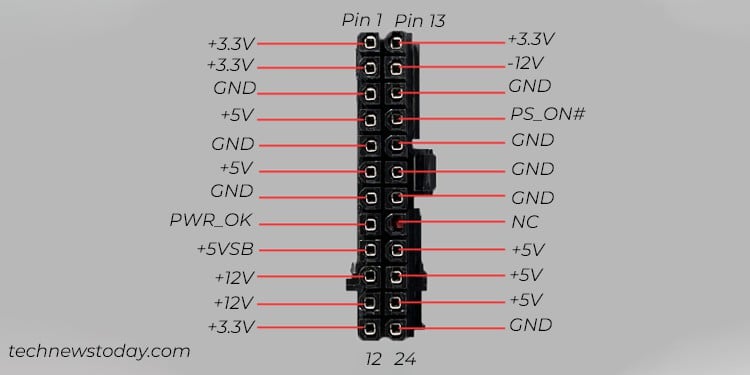
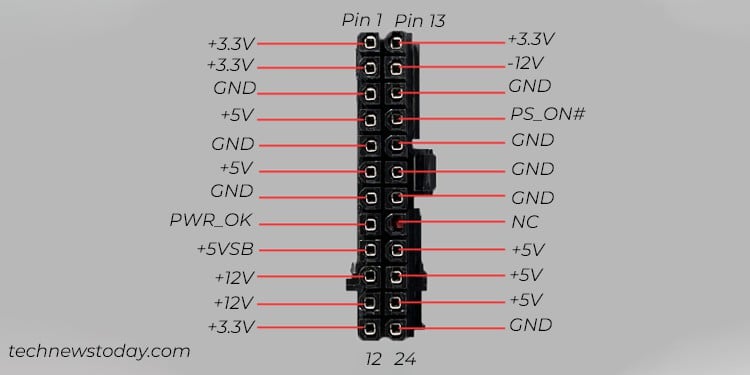 Pinbelegung des 24-Pin-ATX-Netzteilanschlusses
Pinbelegung des 24-Pin-ATX-Netzteilanschlusses
Wie im Bild oben zu sehen ist, jeder der Spannungspins im 24-Pin-ATX Der Stromanschluss sollte die vorgesehenen Spannungspegel mit einer Toleranzgrenze von ±5 % erhalten. Wenn ein großer Unterschied zwischen dem erwarteten und dem tatsächlichen Spannungsniveau besteht, können Sie bestätigen, dass Ihr Netzteil Fehler aufweist.
Grundsätzlich benötigen Sie ein Multimeter, um Ihr Netzteil auf Fehler zu testen. Neben dem 24-Pin-Anschluss sollten Sie gegebenenfalls auch die CPU-, SATA-, PCIe-und Molex-Anschlüsse testen. Mit dieser umfassenden Anleitung können Sie Ihr Netzteil sicher testen.
 Netzteil auf Fehler testen
Netzteil auf Fehler testen
Sie können außerdem versuchen, alle Netzteilanschlüsse von Ihrem System zu trennen und wieder anzuschließen. Wenn Sie häufig an Ihrem PC basteln oder ihn mit geöffneten Seitenwänden verwenden, besteht die Möglichkeit, dass sich auf den Stiften dieser Anschlüsse Staub angesammelt hat oder die Verbindungen sich gelöst haben.

 ATX-Stromanschluss an den ATX-Header auf dem Motherboard angeschlossen
ATX-Stromanschluss an den ATX-Header auf dem Motherboard angeschlossen
Technisch gesehen sollten der PS_ON#-und ein GND-Pin im ATX-Stromanschluss kurzgeschlossen bleiben, damit das Netzteil ordnungsgemäß funktioniert. Sollte die Verbindung zwischen ihnen zufällig unterbrochen werden, kommt es zu häufigen Neustarts des Netzteils. Solche Dinge passieren meist, wenn die Neustart-Taste an Ihrem PC-Gehäuse defekt ist. Überprüfen Sie, ob die Schaltfläche fehlerhaft ist. Suchen Sie professionelle Hilfe, um das Problem zu beheben.
Wenn Sie ein modulares Netzteil haben, empfehle ich außerdem, die Netzteilkabel auszutauschen und zu prüfen, ob das Problem weiterhin besteht. Auf diese Weise können Sie ausschließen, dass die Kabel oder das Netzteil selbst fehlerhaft sind. Stellen Sie dabei sicher, dass Sie nur die für Ihr Netzteilmodell vorgesehenen Kabel verwenden.


Tipp: Auch die Verwendung fehlerhafter Überspannungsschutzgeräte oder USVs kann zu Spannungsschwankungen führen und zu dem Problem beitragen. Ich empfehle, das Netzkabel Ihres Netzteils direkt an die Steckdose anzuschließen, anstatt solche Geräte zu verwenden.
Wenden Sie sich an den Hersteller
Wenn irgendetwas nicht zu funktionieren scheint, liegt möglicherweise ein Fehler vor das Netzteil selbst. Erwägen Sie in solchen Fällen einen Austausch des Netzteils. Wenn die Garantiezeit noch abgelaufen ist, wenden Sie sich an Ihren Hersteller, um einen kostenlosen Ersatz anzufordern.
Wenn Sie hingegen keine gültige Garantie haben oder derzeit keine Pläne für ein Upgrade haben, Besuchen Sie ein autorisiertes Reparaturzentrum, um es reparieren zu lassen.


